
mapas offline LG KE990 Mobile GMaps gMapMaker google maps gratis
Bueno, andaba navegando por hay y me entere de q podia tener mapas de google maps en mi celular, sin pagar un centavo por transferencia de datos GPRS, a travez de una aplicacion JAVA llamada Mobile GMaps. Esto me parecio muy interesante, ya que esta joyita de celular, el LG ke990 trae incorporado una version de Google Maps pero, por supuesto, hay que abonar cierto costo por usar GPRS. Entonces, para todo el que posea este maravilloso celular, decidi hacer este tutorial facil y practico por si necesitan conocer alguna ubicacion. Aclaro: NO ES UN GPS! solo cumple la funcion de "mapa electronico" (osea, no te dice donde estas parado, solo te muestra lo que hay en un determinado lugar)

Nota: Estas instrucciones, sirven para cualquier celular que soporte JAVA, lo unico que si kieren muchos mapas, necesitan mucha memoria

Lo primero que necesitan es elegir que zona quieren tener en su celular, ya que no se puede tener el mapa de todo el mundo ( o mas bien si se puede, pero te consumiria mucha memoria jeje)

Para eso, dirijete a http://www.mapcacher.com/ (vista previa de una parte de la pagina arriba). En esa pagina encontraras el mapa del mundo y lo que tu tienes q hacer es, simplemente, elegir la zona que prefieras. Para ello solo te posicionas en el lugar, y haciendo click en el mapa aparecera un marcador (el cual puedes mover si te equivocas o borrar volviendolo a presionar) como se ve en la imagen de abajo.
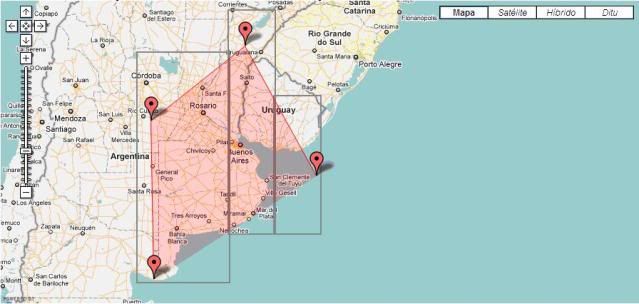
Marca toda la zona que quieras agregando los marcadores que sean necesarios.
Una vez echo esto, tienes que decidir que zoom quieres para tu mapa ( yo te recomiendo que no elijas mas de 15 o 16: yo elegi 17 y estuvo un rato largo pasando los mapas al celular y encima me quede sin memoria en la mitad ). Esto lo haces donde dice "Zoom level : from __ to __" en la esquina inferior izquierda de la pantalla:
). Esto lo haces donde dice "Zoom level : from __ to __" en la esquina inferior izquierda de la pantalla:

El zoom en el que te encuentras en el momento de marcar el mapa, lo señala donde dice "Current zoom level: __".
La opcion "Level of detail:" déjala como esta (esto es util solo cuando se utilizan imagenes de satelite)
Y donde dice "Type of map:" tienes que seleccionar "Google Road Maps".
Una vez echo esto, as click sobre "Generate" y se descargara un archivo en formato .map
Para completar este paso, es necesario el gMapMaker, un sencillo programa que sirve para dibujar los mapas, ya que lo que descargamos en el paso anterior son tan solo, las coordenadas del mismo.
Para descargarlo, as click AQUI
Una vez descargado, ejecutas el instalador y luego de esto, inicias gMapMaker (vista previa en la imagen de abajo)

A continuacion, lo configuras de la siguiente manera:
"Cache Folder": aqui seleccionas la ubicacion donde quieres que se guarden los mapas, para ello, as click en "Browse..." se te abrira una ventana donde podras elejir el directorio.
"Max Parallel Downloads": aca selecciona la cantidad de datos que quieres q se prosecen a la vez, yo recomiendo que elijas 5.
"Operating Mode": aca selecciona "MGMaps mode, download tiles using a .map file"
Nota: el resto de las opciones dejala como estan!
Despues de configurar todo y elejir el directorio de guardado dale click a Go

Nota: No te olvides de donde guardas los mapas!! sino te vas a volver loco intentando encontrarlos
Se te abrira una ventana donde tendras que indicar la ubicacion del archivo *.map descargado en el paso Nº 1, luego le das a Aceptar y comenzaran a dibujarse los mapas. Este proceso es bastante largo, dependiendo del tamaño de la zona que hayas elegido y del zoom de la misma (por eso yo no recomiendo elegir mas de 16 de zoom, ademas con 15 alcanzan a distinguirse perfectamente las calles
 )
)
Cuando finalize, copias la carpeta donde guardaste los mapas a tu celular y listo, esto seria todo el 2º paso...
Bueno, lo primero seria descargar el Mobile GMaps. Lo pueden hacer de AQUIi
Una vez descargado, lo transfieren a su celular y lo instalan. Si saben como configurar los permisos de la aplicacion (normalmente, se encuentran en opciones cuando se posicionan sobre la aplicacion en el celular) nieguenle la conexion a internet, sino, no importa.
Vamos con la configuracion:
Inician Mobile GMaps, abren el menú y se dirigen Settings, luego a Map Browsing, una vez dentro, asegurense de tildar las opciones Remember Pos, Stored Maps y Offline Mode. Cuando esten tildadas esas opciones, presionamos Browse donde se nos pedira dar la ubicacion en el celular, de los mapas guardados en el paso Nº 2. Cuando seleccionemos la ubicacion, nos volvera a la pantalla anterior donde seleccionaremos Opciones Save
Volvemos a ingresar a las opciones de Mobile GMaps, pero esta vez nos dirigimos a Map Types , donde destildaremos todos las opciones q se encuentren dentro de Yahoo Maps y habilitaremos las que se encuentran dentro de Not Available (Google) . Otra vez presionamos Opciones, Save.
Una vez echo esto, reiniciamos la aplicacion y nos deberia funcionar



Bueno, eso seria todo el tutorial para tener mapas gratis en tu celular!!

Cualquier cosa, no duden en preguntar

Espero les sirva, me tomo bastante tiempo hacer este post... Gracias

Nota: Estas instrucciones, sirven para cualquier celular que soporte JAVA, lo unico que si kieren muchos mapas, necesitan mucha memoria


1º Paso : Elegir mapas
Lo primero que necesitan es elegir que zona quieren tener en su celular, ya que no se puede tener el mapa de todo el mundo ( o mas bien si se puede, pero te consumiria mucha memoria jeje)

Para eso, dirijete a http://www.mapcacher.com/ (vista previa de una parte de la pagina arriba). En esa pagina encontraras el mapa del mundo y lo que tu tienes q hacer es, simplemente, elegir la zona que prefieras. Para ello solo te posicionas en el lugar, y haciendo click en el mapa aparecera un marcador (el cual puedes mover si te equivocas o borrar volviendolo a presionar) como se ve en la imagen de abajo.
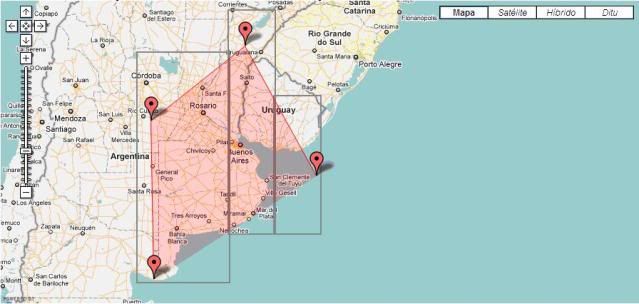
Marca toda la zona que quieras agregando los marcadores que sean necesarios.
Una vez echo esto, tienes que decidir que zoom quieres para tu mapa ( yo te recomiendo que no elijas mas de 15 o 16: yo elegi 17 y estuvo un rato largo pasando los mapas al celular y encima me quede sin memoria en la mitad
 ). Esto lo haces donde dice "Zoom level : from __ to __" en la esquina inferior izquierda de la pantalla:
). Esto lo haces donde dice "Zoom level : from __ to __" en la esquina inferior izquierda de la pantalla:
El zoom en el que te encuentras en el momento de marcar el mapa, lo señala donde dice "Current zoom level: __".
La opcion "Level of detail:" déjala como esta (esto es util solo cuando se utilizan imagenes de satelite)
Y donde dice "Type of map:" tienes que seleccionar "Google Road Maps".
Una vez echo esto, as click sobre "Generate" y se descargara un archivo en formato .map
2º Paso : Configurar mapas
Para completar este paso, es necesario el gMapMaker, un sencillo programa que sirve para dibujar los mapas, ya que lo que descargamos en el paso anterior son tan solo, las coordenadas del mismo.
Para descargarlo, as click AQUI
Una vez descargado, ejecutas el instalador y luego de esto, inicias gMapMaker (vista previa en la imagen de abajo)

A continuacion, lo configuras de la siguiente manera:
"Cache Folder": aqui seleccionas la ubicacion donde quieres que se guarden los mapas, para ello, as click en "Browse..." se te abrira una ventana donde podras elejir el directorio.
"Max Parallel Downloads": aca selecciona la cantidad de datos que quieres q se prosecen a la vez, yo recomiendo que elijas 5.
"Operating Mode": aca selecciona "MGMaps mode, download tiles using a .map file"
Nota: el resto de las opciones dejala como estan!
Despues de configurar todo y elejir el directorio de guardado dale click a Go

Nota: No te olvides de donde guardas los mapas!! sino te vas a volver loco intentando encontrarlos
Se te abrira una ventana donde tendras que indicar la ubicacion del archivo *.map descargado en el paso Nº 1, luego le das a Aceptar y comenzaran a dibujarse los mapas. Este proceso es bastante largo, dependiendo del tamaño de la zona que hayas elegido y del zoom de la misma (por eso yo no recomiendo elegir mas de 16 de zoom, ademas con 15 alcanzan a distinguirse perfectamente las calles

 )
) Cuando finalize, copias la carpeta donde guardaste los mapas a tu celular y listo, esto seria todo el 2º paso...
3º Paso: Configurar Mobile GMaps
Bueno, lo primero seria descargar el Mobile GMaps. Lo pueden hacer de AQUIi
Una vez descargado, lo transfieren a su celular y lo instalan. Si saben como configurar los permisos de la aplicacion (normalmente, se encuentran en opciones cuando se posicionan sobre la aplicacion en el celular) nieguenle la conexion a internet, sino, no importa.
Vamos con la configuracion:
Inician Mobile GMaps, abren el menú y se dirigen Settings, luego a Map Browsing, una vez dentro, asegurense de tildar las opciones Remember Pos, Stored Maps y Offline Mode. Cuando esten tildadas esas opciones, presionamos Browse donde se nos pedira dar la ubicacion en el celular, de los mapas guardados en el paso Nº 2. Cuando seleccionemos la ubicacion, nos volvera a la pantalla anterior donde seleccionaremos Opciones Save
Volvemos a ingresar a las opciones de Mobile GMaps, pero esta vez nos dirigimos a Map Types , donde destildaremos todos las opciones q se encuentren dentro de Yahoo Maps y habilitaremos las que se encuentran dentro de Not Available (Google) . Otra vez presionamos Opciones, Save.
Una vez echo esto, reiniciamos la aplicacion y nos deberia funcionar




Bueno, eso seria todo el tutorial para tener mapas gratis en tu celular!!


Cualquier cosa, no duden en preguntar


Espero les sirva, me tomo bastante tiempo hacer este post... Gracias
Autor: leo_metal93
http://bajarcelular.blogspot.com/

No hay comentarios:
Publicar un comentario